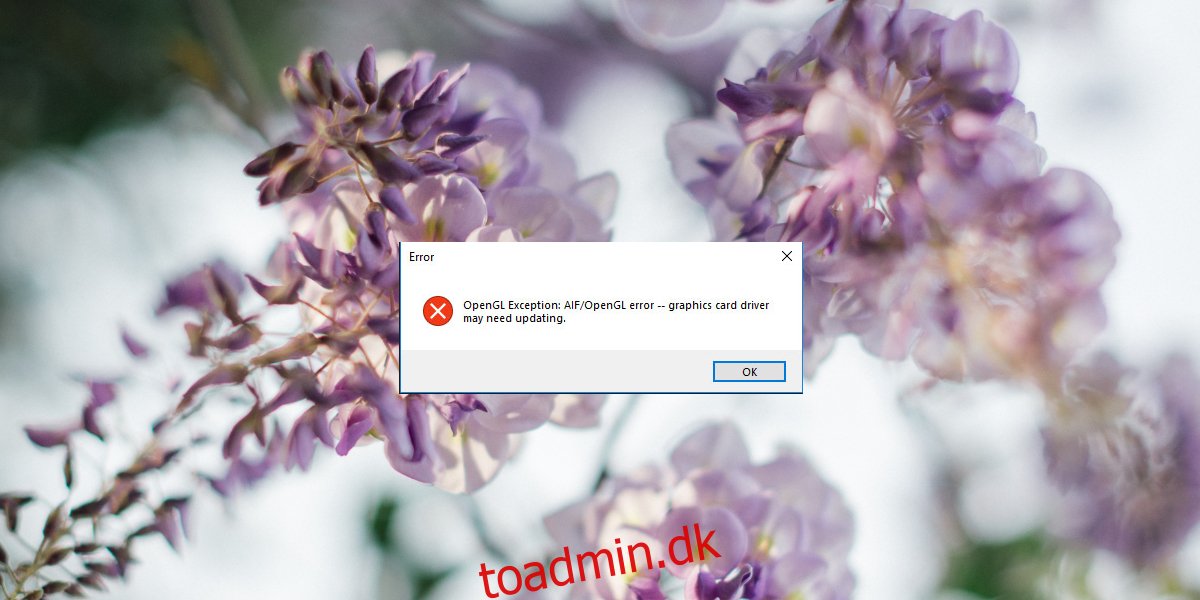Grafikkort, især GPU’er, der kører mere krævende apps og spil, kræver normalt proprietære drivere. Nvidia, AMD og Intel har alle proprietære drivere tilgængelige til deres respektive grafikkort, ligesom andre GPU-producenter.
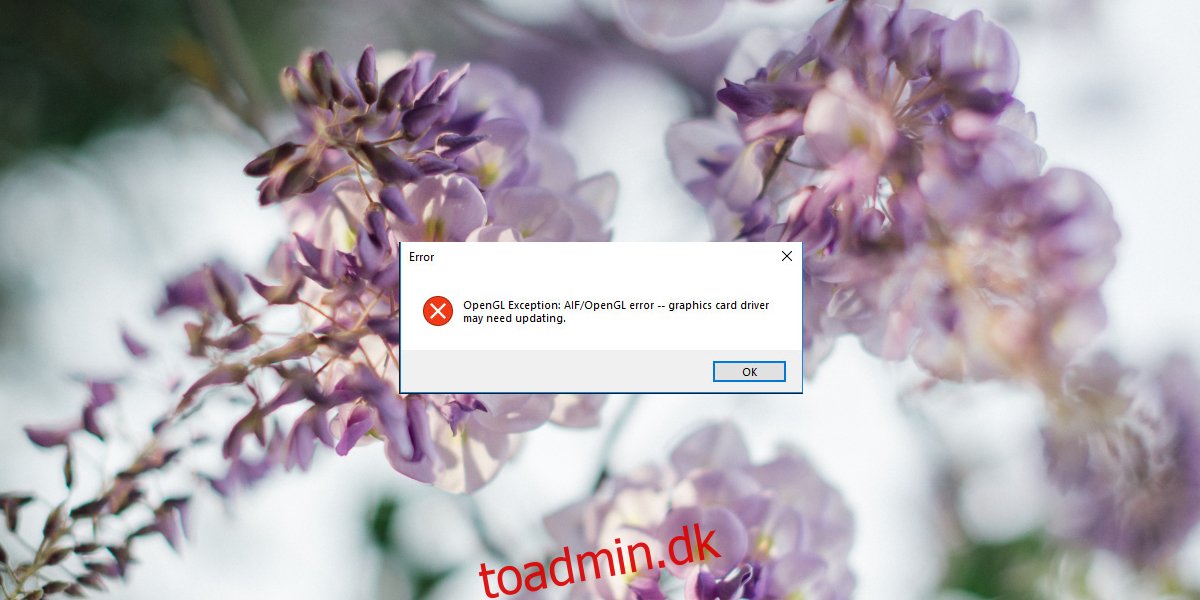
Indholdsfortegnelse
Ret OpenGL-fejl i Windows 10
OpenGL opfattes ofte som open source-drivere til GPU’er, men det er ikke nøjagtigt. Det er en standard og apps udvikler til det. Der er biblioteker, der bruges, og specifikationer, der følges. I nogle tilfælde bruges open source-implementeringer af det.
Hvis du prøver at køre apps, spil eller bare starter til dit system, og du ser OpenGL-fejl, kan du prøve rettelserne nedenfor.
1. Kør SFC-scanning
Den første ting du skal gøre for at løse OpenGL-fejl er at køre en SFC-scanning. Hvis problemet er med dit OS, vil det løse det.
Åbn kommandoprompt med administratorrettigheder.
Kør denne kommando: sfc /scannow.
Tillad kommandoen at fuldføre og rette eventuelle fejl, den finder.
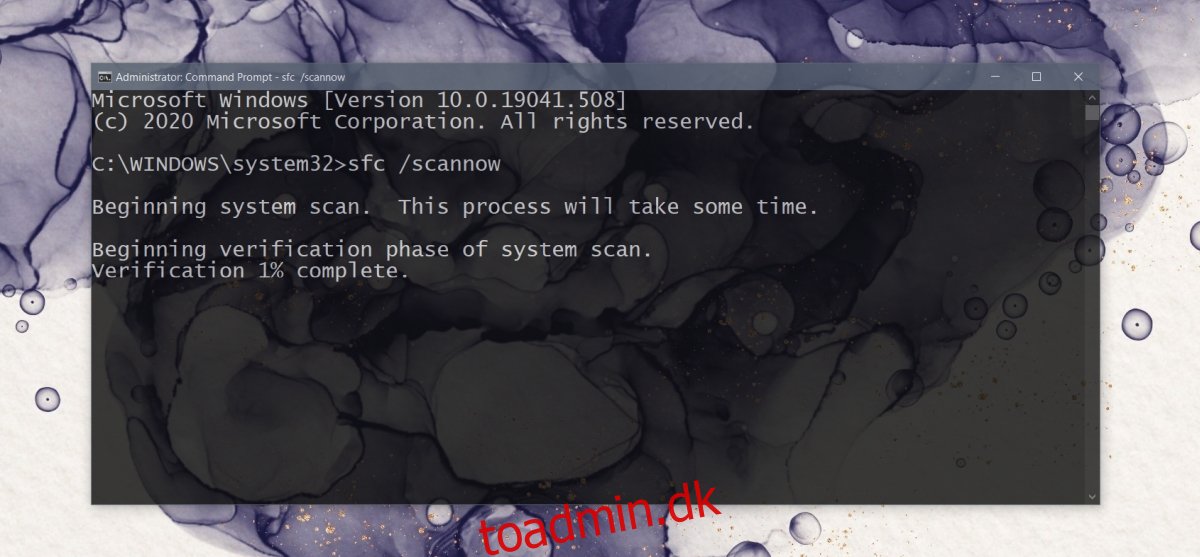
2. Installer de nyeste grafikdrivere
OpenGL er ikke en driver, men det virker med grafikadaptere og apps, der kræver høj grafikbehandling. Som sådan, hvis grafikdriverne er forældede, vil du april få OpenGL-fejl.
Åbn Enhedshåndtering.
Udvid skærmadaptere.
Højreklik på grafikkortet, og vælg Opdater drivere.
Søg online efter driveropdateringer og installer dem, der er tilgængelige.
Gentag for GPU’en.
Genstart systemet efter installation af driveropdateringer.
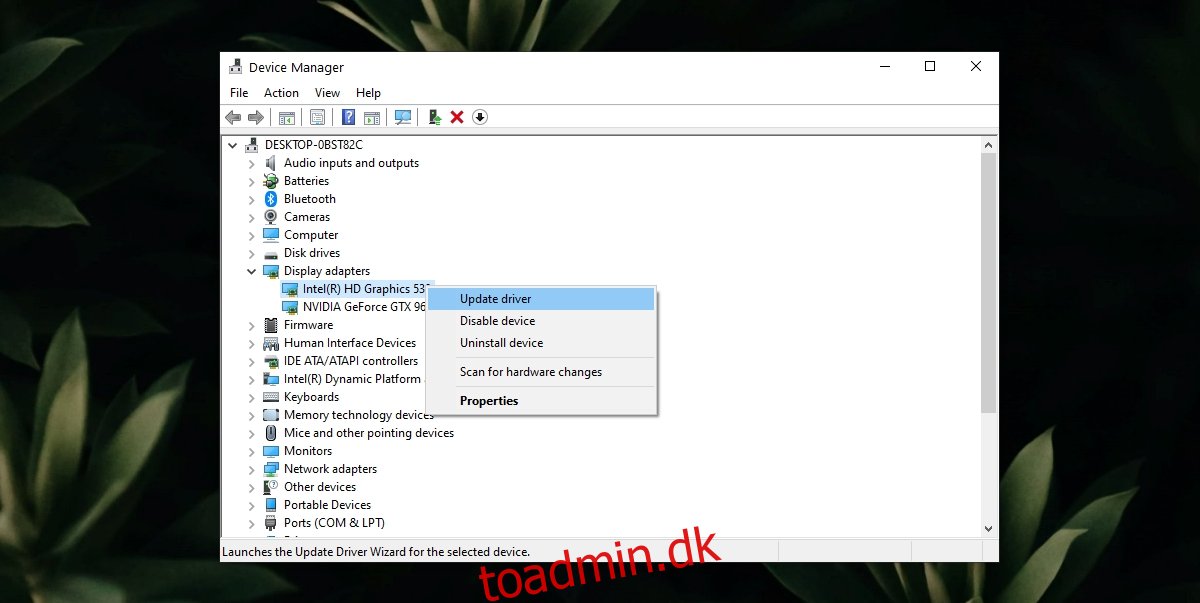
3. Afinstaller og geninstaller app/spil
OpenGL-drivere april være specifik for en bestemt app eller spil. Det betyder sandsynligvis, at appens filer er beskadiget, eller at den ikke blev installeret korrekt. En enkel måde at løse dette på er at afinstallere og geninstallere appen/spillet.
Åbn Kontrolpanel.
Gå til Programmer>Afinstaller et program.
Vælg appen/spillet for at afinstallere.
Klik på knappen Afinstaller.
Installer appen/spillet igen.
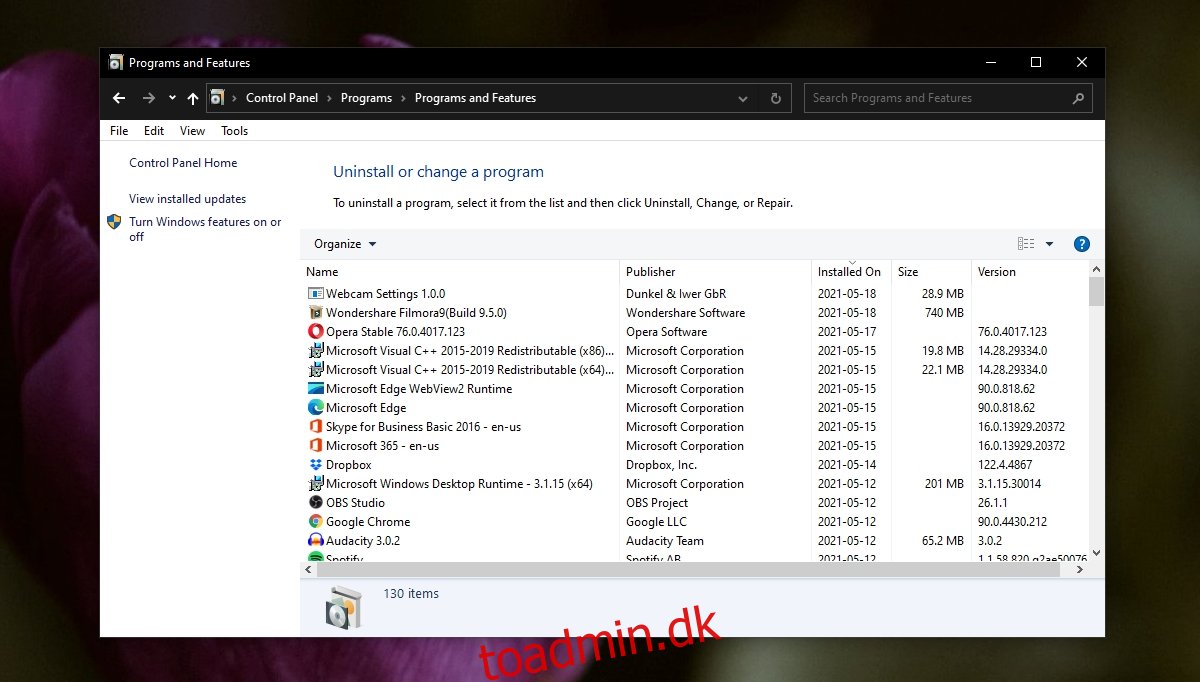
Aktiver højtydende visuelle effekter
OpenGL fejl april skyldes, at dit system kører på lavt strømforbrug, eller hvis visuelle effekter er slået fra.
Tryk på Win+R-tastaturgenvejen for at åbne kørselsboksen.
Indtast explorer shell:::{BB06C0E4-D293-4f75-8A90-CB05B6477EEE} i kørselsfeltet, og tryk på enter.
Klik på Avancerede systemindstillinger i kolonnen til venstre.
Gå til fanen Avanceret.
Klik på Indstillinger under Ydeevne.
Vælg Juster for den bedste ydeevne.
Klik på OK og genstart systemet.
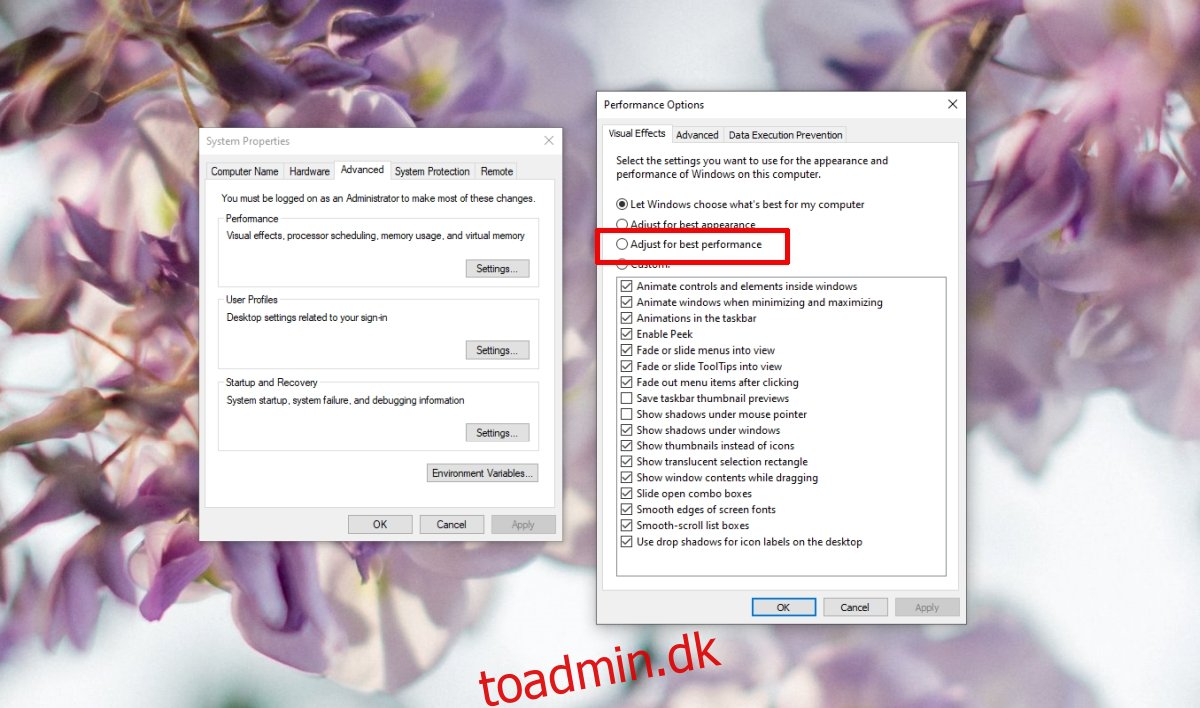
Aktiver OpenGL i appen
Det er muligt, at appen (eller spillet) understøtter OpenGL, men har mulighed for at slå det fra. Minecrafts Java-udgave et eksempel på et sådant spil. Tjek appen/spillet, der giver dig problemer, og se, om du kan aktivere OpenGL i den.
Konklusion
OpenGL-fejl kan være forårsaget af en række forskellige årsager; korrupte OS-filer, forældede drivere, dårligt udviklede apps, forkerte systemkonfigurationer og mere. Hvis der er en specifik OpenGL-fejl, du ser, bør du fejlfinde den direkte. De rettelser, vi har angivet, er til mere generelle OpenGL-problemer.